Extensies en aangepaste besturingselementen toevoegen aan een type werkitem (overnameproces)
Azure DevOps Services | Azure DevOps Server 2022 - Azure DevOps Server 2019
Met extensies kunt u uitgebreide functionaliteit toevoegen aan uw formulieren voor werkitems. Een extensie is beschikbaar in vier varianten of bijdragetypen. De volgende besturingselementen worden weergegeven in de indeling van het webformulier voor alle overgenomen en aanpasbare typen werkitems (WIT's):
- Bijdrage op veldniveau (aangepaste besturingselementen)
- Bijdrage op groepsniveau
- Bijdrage op paginaniveau
Het vierde type, bijdragen op actieniveau, wordt daarentegen weergegeven in het contextmenu van het webformulier.
Belangrijk
Dit artikel is van toepassing op Azure DevOps Services en Azure DevOps Server 2019 en latere versies. Zie On-premises XML-procesmodel als u een project wilt aanpassen dat is gedefinieerd in een verzameling voor TFS 2018 of eerder.
Belangrijk
U kunt het overnameprocesmodel alleen gebruiken voor projecten die zijn gedefinieerd in een projectverzameling die is geconfigureerd ter ondersteuning van het overnameprocesmodel. Als uw on-premises verzameling is geconfigureerd voor het gebruik van het on-premises XML-procesmodel, kunt u dat procesmodel alleen gebruiken om de ervaring voor het bijhouden van werk aan te passen. Zie Werk bijhouden aanpassen en Het procesmodel voor uw projectverzameling kiezen voor meer informatie.
Zie On-premises XML-procesmodel als u een project wilt aanpassen dat is gedefinieerd in een verzameling voor TFS 2018 of eerder.
U voegt alle bijdragen toe door de extensie te installeren vanuit het tabblad Azure DevOps van Visual Studio Marketplace. U kunt ook uw eigen aangepaste besturingselement maken.
U kunt bijvoorbeeld de extensie Wie heeft onlangs een werkitem bekeken? toevoegen. Deze bijdrage op groepsniveau wordt weergegeven in het werkitemformulier.
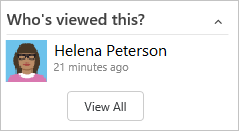
Vereisten
Voordat u een proces aanpast, raden we u aan Azure Boards configureren en aanpassen te bekijken. Hier vindt u richtlijnen voor het aanpassen van Azure Boards aan uw bedrijfsbehoeften. Zie Taken die worden ondersteund door achterstanden, borden, taakborden en plannen voor een beschrijving van de verschillende achterstanden en borden.
- U moet een organisatie hebben gemaakt in Azure DevOps Services. Als u er nog geen hebt gemaakt, doet u dat nu.
- Als u processen wilt maken, bewerken en beheren, moet u lid zijn van de groep Beheerders van projectverzamelingen of de bijbehorende machtigingen op verzamelingsniveau Proces maken, Proces verwijderen, Proces bewerken of Een veld uit de organisatie verwijderen hebben ingesteld op Toestaan. Zie Machtigingen en toegang instellen voor het bijhouden van werk, Een overgenomen proces aanpassen.
- U moet het overnameprocesmodel hebben geselecteerd voor de projectverzameling waarin het project wordt gemaakt. Zie Het procesmodel voor uw projectverzameling kiezen voor meer informatie.
- Als u processen wilt maken, bewerken en beheren, moet u lid zijn van de groep Beheerders van projectverzamelingen of de bijbehorende machtigingen Proces maken, Proces verwijderen, Proces bewerken of Een veld uit de organisatie verwijderen hebben ingesteld op Toestaan. Zie Machtigingen en toegang instellen voor het bijhouden van werk, Een overgenomen proces aanpassen.
Als u extensies wilt toevoegen of een proces wilt bewerken, moet u lid zijn van de groep Beheerders van projectverzamelingen of expliciete machtigingen hebben om een specifiek proces te bewerken.
Proces instellingen>openen
U kunt processen maken, beheren en aanpassen vanuit Organisatie-instellingen>Proces.
Kies het
 Azure DevOps-logo om Projecten te openen. Kies vervolgens Organisatie-instellingen.
Azure DevOps-logo om Projecten te openen. Kies vervolgens Organisatie-instellingen.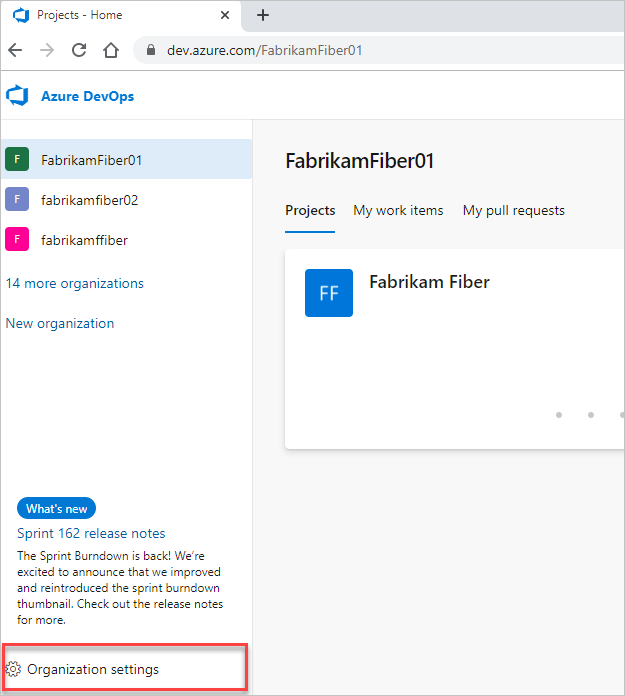
Kies vervolgens Proces.

Belangrijk
Als u Proces niet ziet, werkt u vanaf TFS-2018 of een eerdere versie. De pagina Proces wordt niet ondersteund. U moet de functies gebruiken die worden ondersteund voor het on-premises XML-procesmodel.
U kunt processen maken, beheren en aanpassen vanuit het proces voor verzamelingsinstellingen>.
Kies het
 Azure DevOps-logo om Projecten te openen. Kies de projectverzameling waarvan u de processen wilt aanpassen en kies vervolgens Verzamelingsinstellingen.
Azure DevOps-logo om Projecten te openen. Kies de projectverzameling waarvan u de processen wilt aanpassen en kies vervolgens Verzamelingsinstellingen.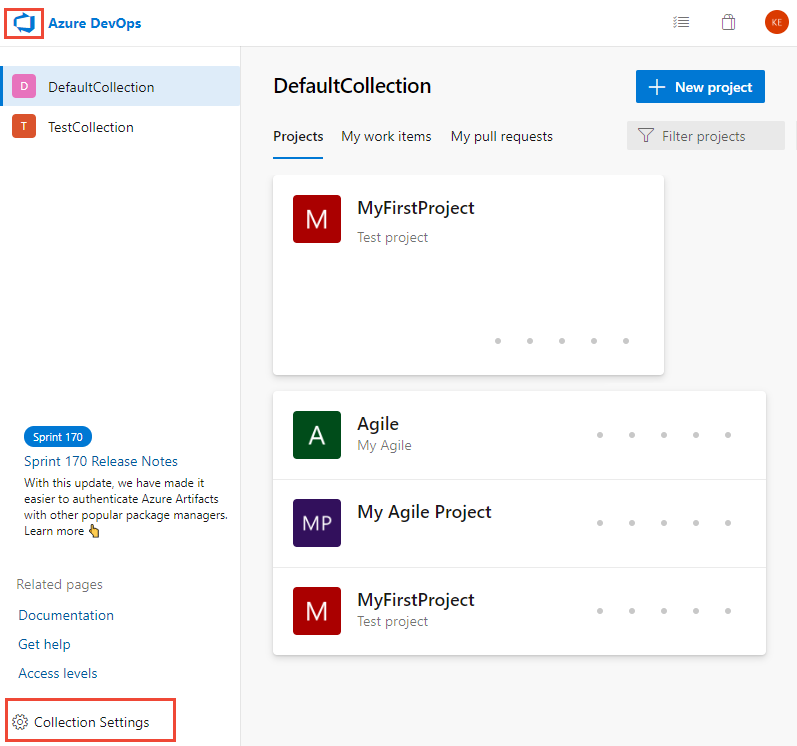
Kies vervolgens Proces.
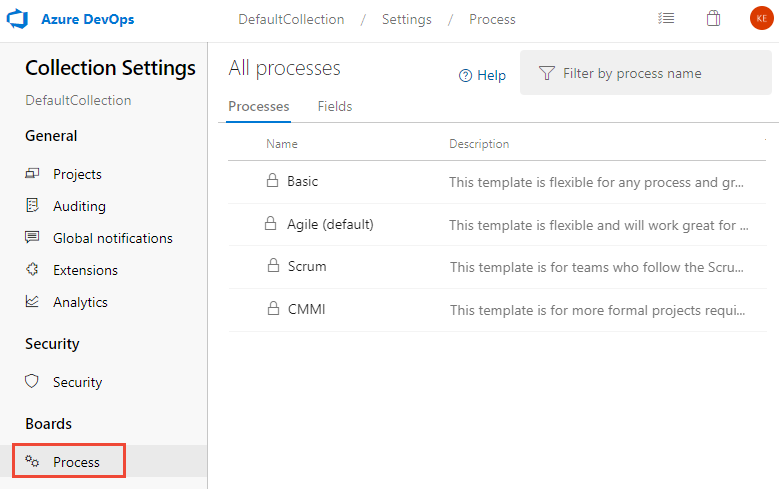
U maakt, beheert en maakt aanpassingen in processen vanuit Beheer instellingen>Proces.
Kies het
 Azure DevOps-logo om Projecten te openen. Kies vervolgens Beheer instellingen.
Azure DevOps-logo om Projecten te openen. Kies vervolgens Beheer instellingen.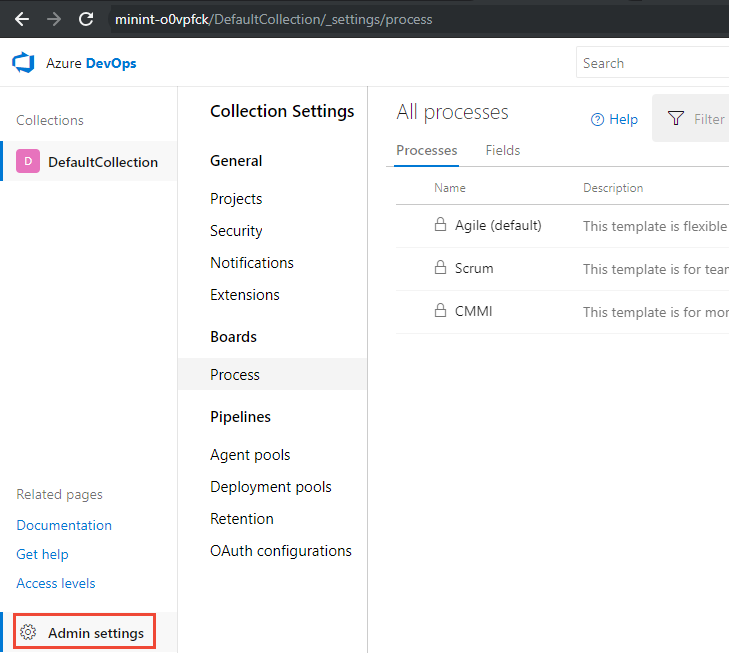
Kies vervolgens Proces.
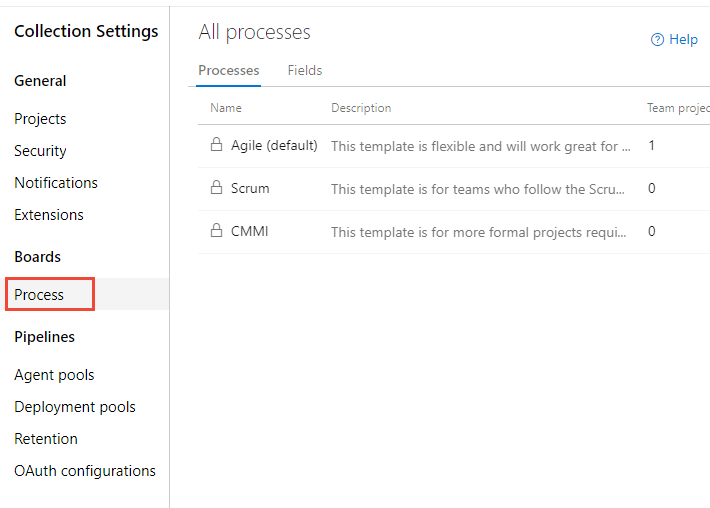
Notitie
Wanneer u een overgenomen proces aanpast, worden alle projecten die gebruikmaken van dat proces automatisch bijgewerkt om de aanpassingen weer te geven. Daarom raden we u aan een testproces en testproject te maken wanneer u een aantal aanpassingen moet aanbrengen om de aanpassingen te testen voordat u ze in uw organisatie uitrolt. Zie Overgenomen processen maken en beheren voor meer informatie.
Geïnstalleerde Marketplace-extensies controleren
In de context Instellingen , Extensies, kunt u de extensies bekijken die al zijn geïnstalleerd. Mogelijk moet u  kiezen om de pagina te vernieuwen om zojuist geïnstalleerde extensies weer te geven.
kiezen om de pagina te vernieuwen om zojuist geïnstalleerde extensies weer te geven.
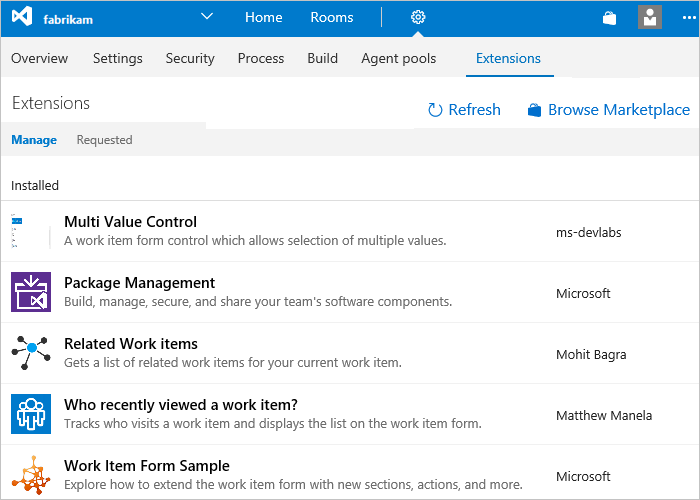
Zie Gratis extensies installeren voor meer informatie over extensies.
Een Marketplace-extensie toevoegen
U kunt door marketplace bladeren om te bepalen welke extensie(s) u wilt toevoegen.
Als u een extensie wilt toevoegen aan een type werkitem, kiest u het overgenomen proces, de WIT en kiest u vervolgens Extensies ophalen.
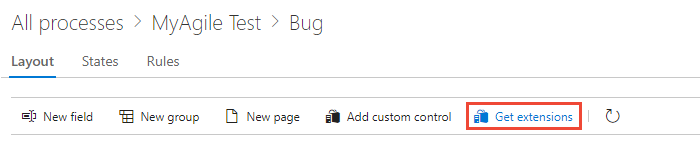
Selecteer de extensie die u wilt toevoegen. Hier kiezen we de controlelijst Voor werkitems.
Selecteer de organisatie waaraan u deze wilt toevoegen en kies Installeren.
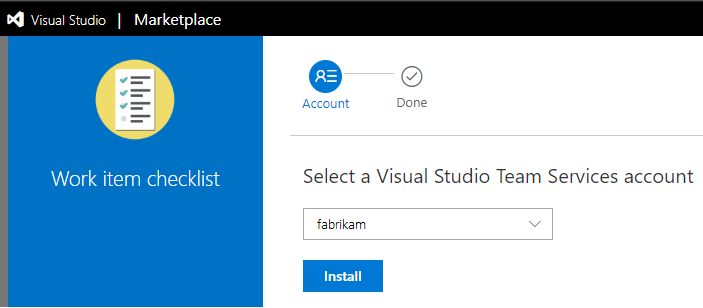
Belangrijk
Extensies die u installeert, worden toegevoegd aan alle WIT's in alle processen.
Ga terug naar het proces en WIT en controleer of de locatie van de extensie de gewenste locatie is. Zoek deze onder aan de middelste kolom en sleep deze naar de gewenste positie op het formulier.
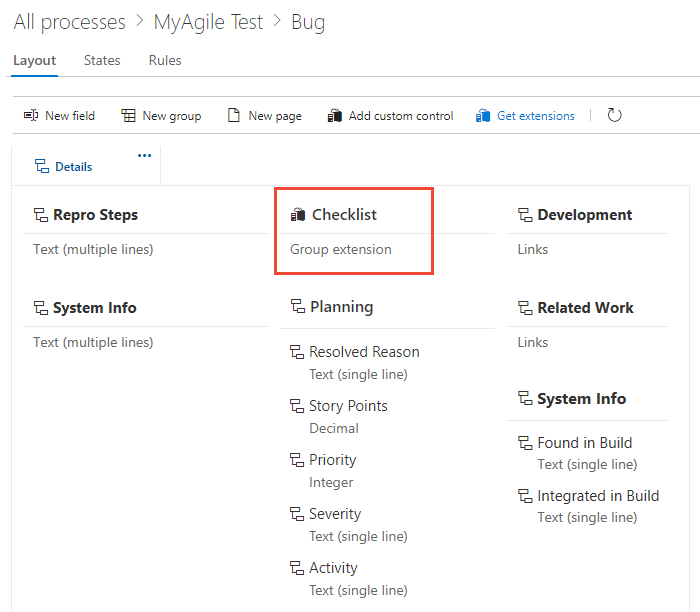
Een bijdrage op veldniveau of aangepast besturingselement toevoegen
Installeer het aangepaste besturingselement zoals besproken in de vorige sectie.
Open Instellingen>Werkproces> vanuit een werkitemformulier. Zie Proces voor instellingen>openen voor meer informatie.
(Optioneel) Voeg een veld toe om te koppelen aan het aangepaste besturingselement. U kunt ook een bestaand veld opgeven, overgenomen of aangepast.
Kies Aangepast besturingselement toevoegen terwijl de WIT is geselecteerd.
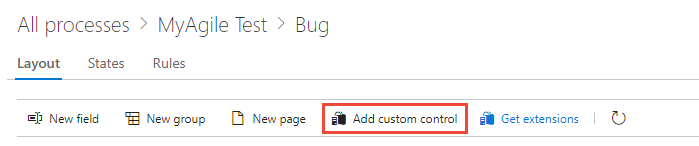
Notitie
Als u de optie Aangepast besturingselement toevoegen niet ziet, hebt u geen extensie op veldniveau geïnstalleerd. Of mogelijk moet u uw browser vernieuwen om ervoor te zorgen dat uw browser nieuwe extensies registreert die onlangs zijn geïnstalleerd.
Kies het gewenste aangepaste besturingselement in het menu met opties.
Hier kiezen we bijvoorbeeld het besturingselement Wisselknop dat u kunt koppelen aan een Booleaans veld.
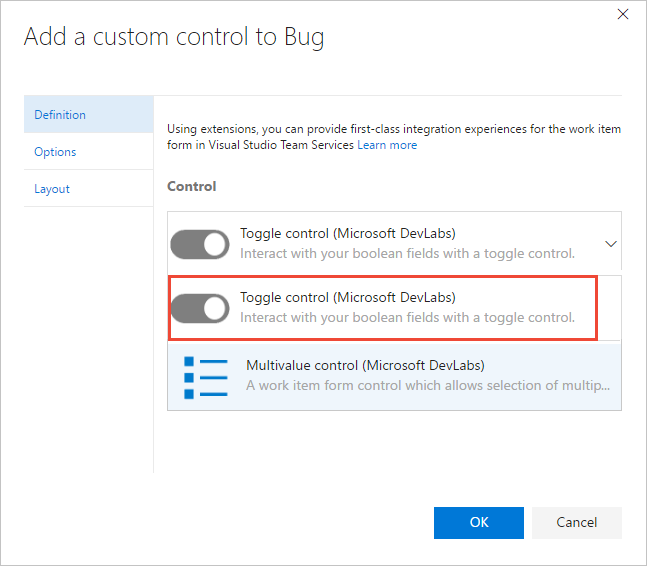
Kies het tabblad Opties en vul het dialoogvenster in. Welke opties u moet opgeven, is afhankelijk van het aangepaste besturingselement dat u hebt geselecteerd.
Hier geven we bijvoorbeeld het aangepaste veld, Triaged, op en geven we de wisselknoplabels aan die op het formulier moeten worden weergegeven.
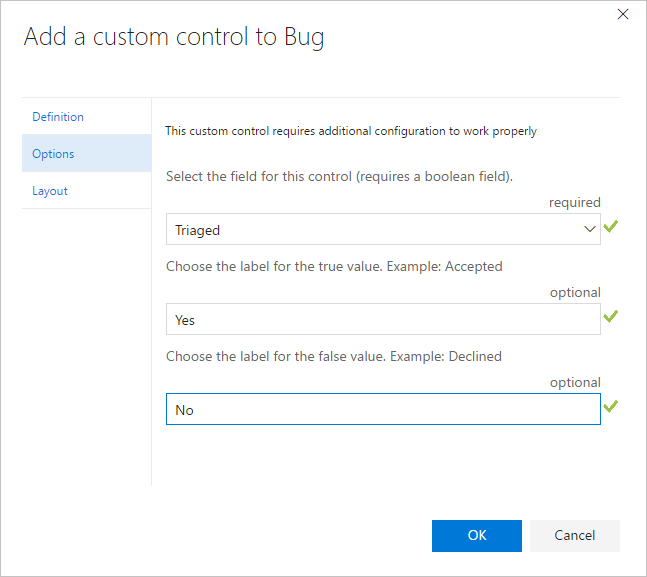
(Optioneel) Open het tabblad Indeling en geef het label voor het veld op.
Vul eventuele aanvullende vereiste velden in. Raadpleeg de beschrijving van de extensie voor hulp.
Controleer de werking van het aangepaste besturingselement door een werkitem te openen van het type dat u hebt gewijzigd. Mogelijk moet u uw browser vernieuwen om uw wijzigingen te zien.
Hier laten we zien hoe het besturingselement standaard wordt weergegeven met het selectievakje en vervolgens met de wisselknop.
Booleaans veld met selectievakje
Booleaans veld met wisselknop
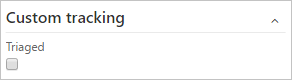
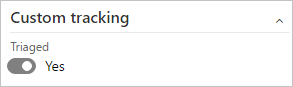
Bijdragen op groepsniveau en op paginaniveau
Wanneer u bijdragen op groepsniveau en op paginaniveau toevoegt, worden deze automatisch toegevoegd aan alle WIT's die zijn gedefinieerd voor alle processen, zowel overgenomen als aangepast. U kunt ervoor kiezen om deze bijdragen te verbergen voor weergave op het formulier voor een specifieke WIT of deze binnen het formulier te verplaatsen vanaf de standaardlocatie.
Als u een groeps- of paginabijdrage hebt geïnstalleerd, vernieuwt u de browser en opent u vervolgens een werkitem om de plaatsing van de bijdrage op het formulier weer te geven. Als u de bijdrage wilt verplaatsen of verbergen, volgt u de richtlijnen voor het tabblad Indeling.
Bijdragen op actieniveau
Bijdragen op actieniveau worden toegevoegd aan het contextmenu van overgenomen en aanpasbare WIT's voor zowel systeem- als overgenomen processen. Alle bijdragen op actieniveau worden toegevoegd aan alle typen werkitems en kunnen niet worden verborgen of verwijderd zonder de extensie te verwijderen of uit te schakelen.
In de volgende afbeelding ziet u bijvoorbeeld dat er negen bijdragen op actieniveau zijn toegevoegd en worden weergegeven in het contextmenu voor het gebruikersverhaal.
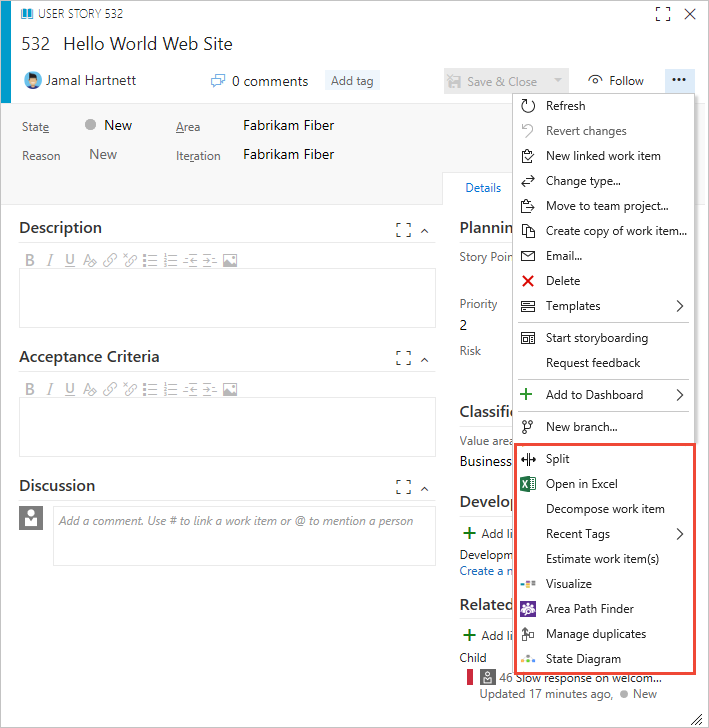
Programmatisch aangepaste besturingselementen toevoegen
U kunt deze REST API's gebruiken om te werken met extensies:
- Het werkitemformulier uitbreiden
- Een aangepast besturingselement toevoegen aan het werkitemformulier
Verwante artikelen:
Notitie
U kunt wijzigingen in een overgenomen proces bekijken via het auditlogboek. Zie Auditlogboeken openen, exporteren en filteren voor meer informatie.
Feedback
Binnenkort beschikbaar: In de loop van 2024 zullen we GitHub-problemen geleidelijk uitfaseren als het feedbackmechanisme voor inhoud en deze vervangen door een nieuw feedbacksysteem. Zie voor meer informatie: https://aka.ms/ContentUserFeedback.
Feedback verzenden en weergeven voor